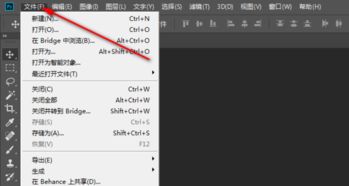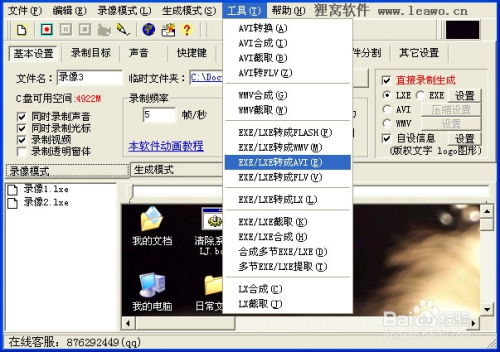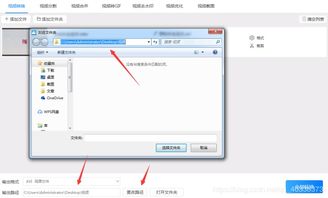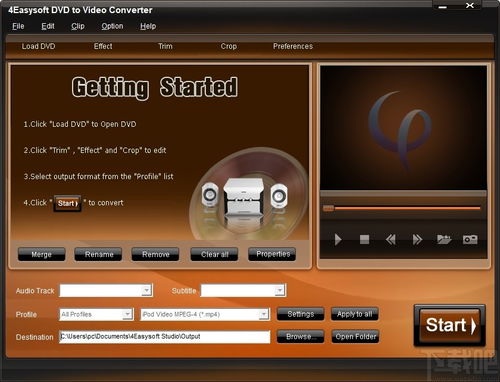车载导航无法播放下载MV?AVI格式转换教程

在日常驾驶过程中,车载导航系统的娱乐功能为我们的旅途增添了不少乐趣。然而,有时候我们可能会遇到一个问题:明明已经下载了喜欢的视频MV,但车载导航却无法播放。这通常是因为车载导航支持的视频格式有限,而AVI格式作为一种广泛被车载设备支持的格式,成为了一个不错的选择。本文将详细介绍如何将下载的视频MV转换为AVI格式,以便在车载导航上顺利播放。

一、了解车载导航的视频播放能力
在开始转换视频格式之前,我们首先需要了解车载导航系统的视频播放能力。不同的车载导航设备支持的视频格式和编码方式可能有所不同。一般来说,车载导航支持的视频格式包括AVI、MP4、MOV等,但具体支持的编码方式(如H.264、MPEG-2等)可能有所限制。
为了确定你的车载导航支持哪些视频格式和编码方式,你可以查阅车载导航的说明书,或者尝试播放一些已知格式的视频文件,观察哪些文件能够正常播放。
二、准备转换工具
为了将下载的视频MV转换为AVI格式,我们需要借助一些视频转换工具。这些工具可以帮助我们轻松地将视频文件转换为车载导航支持的格式。
在选择视频转换工具时,我们可以考虑以下几个因素:
1. 转换速度:我们希望转换过程尽可能快,以减少等待时间。
2. 输出质量:转换后的视频应保持较高的清晰度,以确保观看效果。
3. 操作简便性:工具应具有简洁的界面和易于理解的操作流程。
基于以上考虑,我们可以选择以下常见的视频转换工具:
格式工厂:一款功能强大的多媒体格式转换软件,支持多种视频、音频、图片格式的转换。
暴风转码:一款高效、易用、格式丰富的视频转换工具,支持多种输入输出格式。
QQ影音:除了作为一款优秀的视频播放软件外,QQ影音还支持视频格式的转换,且操作简便。
当然,除了这些专业的视频转换工具外,我们还可以使用一些在线视频转换工具,如Online-Convert、Zamzar等。这些工具无需安装任何软件,只需上传视频文件并选择输出格式,即可进行转换。但需要注意的是,在线工具可能受限于文件大小和转换速度。
三、视频转换步骤
下面以格式工厂为例,详细介绍如何将下载的视频MV转换为AVI格式。
步骤一:下载并安装格式工厂
1. 打开浏览器,访问格式工厂的官方网站。
2. 在官方网站下载页面找到适用于你操作系统的版本,并点击下载。
3. 下载完成后,双击安装包进行安装。按照提示完成安装过程。
步骤二:打开格式工厂并添加视频文件
1. 安装完成后,双击桌面上的格式工厂图标,打开软件。
2. 在软件界面中,选择“视频”选项卡,然后找到并点击“AVI”格式。
3. 在弹出的窗口中,点击“添加文件”按钮,选择你想要转换的视频MV文件。
步骤三:设置输出参数(可选)
1. 在添加视频文件后,你可以点击“输出配置”按钮来设置输出参数。
2. 在输出配置窗口中,你可以调整视频的分辨率、比特率、帧率等参数。这些参数将直接影响输出视频的质量和大小。为了确保兼容性,建议选择车载导航能够支持的参数设置。
3. 完成设置后,点击“确定”按钮保存配置。
步骤四:开始转换
1. 确认所有设置无误后,点击软件界面下方的“开始转换”按钮。
2. 格式工厂将开始转换视频文件。转换过程中,你可以在软件界面中看到转换进度和预计剩余时间。
3. 转换完成后,格式工厂将自动打开输出文件夹,你可以在其中找到转换后的AVI格式视频文件。
四、测试播放效果
在将视频文件转换为AVI格式后,我们需要将其复制到车载导航系统中,并测试播放效果。
1. 将转换后的AVI格式视频文件通过USB线或其他方式复制到车载导航系统的存储设备中。
2. 打开车载导航系统的视频播放功能,找到并播放刚刚复制的视频文件。
3. 观察播放效果,确保视频能够流畅播放且音质清晰。
如果在测试过程中发现播放效果不佳或存在其他问题,你可以尝试调整输出参数并重新转换视频文件。
五、其他注意事项
1. 视频分辨率:车载导航系统的屏幕分辨率通常较低,因此建议将视频分辨率设置为与车载导航屏幕分辨率相匹配的值,以避免播放时出现模糊或拉伸现象。
2. 视频编码:虽然AVI格式支持多种视频编码方式,但为了确保兼容性,建议选择车载导航系统支持的视频编码方式(如XVID、DIVX等)。
3. 音频编码:同样地,为了确保音频的兼容性,建议选择常见的音频编码方式(如MP3、AC3等)。
4.
- 上一篇: 如何将Word文档中的图片导出?
- 下一篇: 轻松掌握:手机支付宝话费充值全攻略
-
 轻松掌握!rm、rmvb、flv、mp4一键转avi、wmv格式图文详解资讯攻略12-01
轻松掌握!rm、rmvb、flv、mp4一键转avi、wmv格式图文详解资讯攻略12-01 -
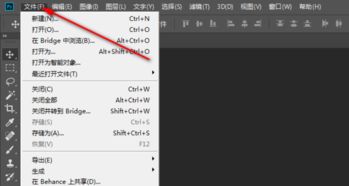 优酷怎样下载AVI格式的视频?资讯攻略12-03
优酷怎样下载AVI格式的视频?资讯攻略12-03 -
 寻觅高清MV与车载歌曲下载宝地:一步步教你如何轻松获取资讯攻略11-17
寻觅高清MV与车载歌曲下载宝地:一步步教你如何轻松获取资讯攻略11-17 -
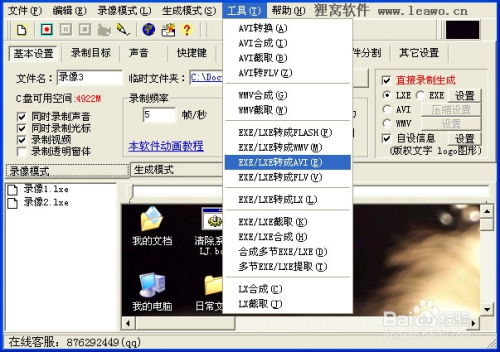 如何将EXE视频文件转换为常见视频格式(如MP4、AVI等)资讯攻略10-25
如何将EXE视频文件转换为常见视频格式(如MP4、AVI等)资讯攻略10-25 -
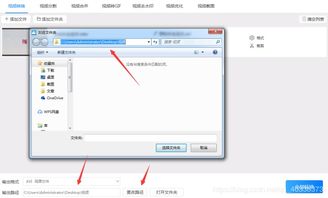 轻松学会:如何将MKV转换为AVI格式资讯攻略11-10
轻松学会:如何将MKV转换为AVI格式资讯攻略11-10 -
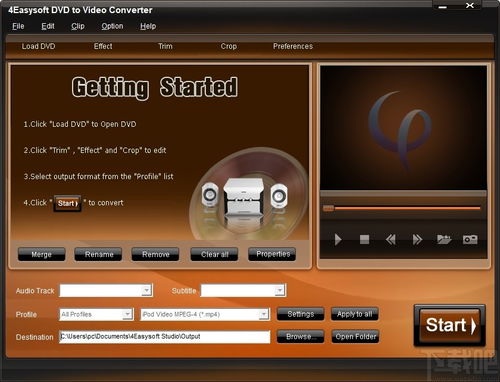 DVD轻松转AVI:高清视频格式一键转换资讯攻略11-10
DVD轻松转AVI:高清视频格式一键转换资讯攻略11-10